Apakah anda pernah mengalami situasi di mana anda ingin menyunting gambar paspot anda sendiri?
Mungkin anda ingin mengubah warna latar belakang gambar atau membuat beberapa perubahan kecil lain.
Tetapi, tidak semua orang mempunyai akses kepada perisian penyuntingan gambar yang kompleks atau pengetahuan teknikal yang diperlukan untuk melakukannya.
Itulah sebabnya kami ingin berkongsi dengan anda cara yang mudah dan cepat untuk menyunting gambar pasport anda tanpa perlu menggunakan perisian mahal atau kemahiran yang kompleks.
Dalam artikel ini, kami akan mengajar langkah demi langkah cara mengubah warna latar belakang gambar kedapa putih menggunakan laman sesawang yang mudah dan percuma.
Anda hanya perlu mengikuti langkah-langkah yang diberikan, dan dalam masa yang singkat, anda akan mempunyai gambar paspot yang telah disunting mengikut kehendak anda.
Cara Mengubah Warna Latar Belakang
Berikut ialah cara mengubah warna latar belakang gambar kedapa putih.
Langkah 1: Masuk ke Laman Sesawang
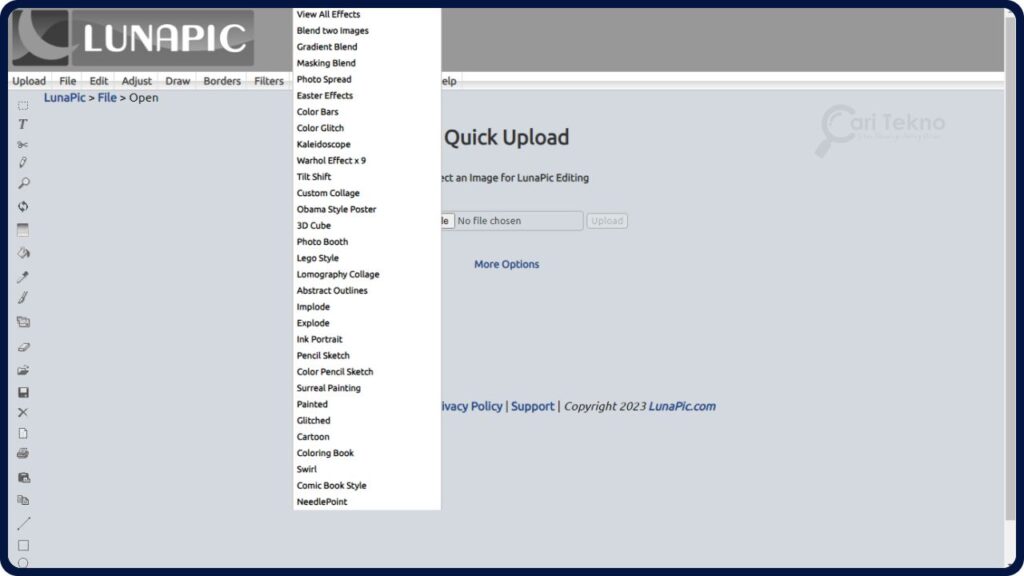
Pertama sekali, anda perlu melawat laman sesawang berikut: https://www194.lunapic.com/.
Laman sesawang ini merupakan alat penyuntingan gambar dalam talian yang mudah digunakan dan menyediakan pelbagai fungsi yang berguna.
Langkah 2: Memuat Naik Gambar
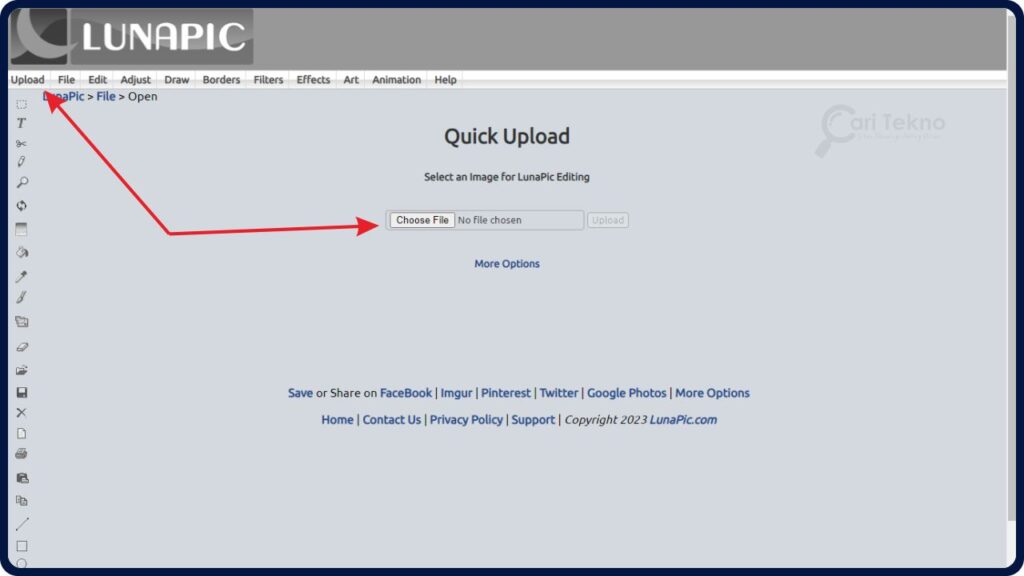
Selepas masuk ke laman sesawang, anda akan melihat pilihan untuk memuat naik gambar.
Klik pada pilihan “Upload” dan pilih gambar pasport yang ingin anda sunting dari komputer anda.
Anda juga boleh memuat naik gambar dari pautan URL jika gambar tersebut disimpan dalam talian.
Langkah 3: Memilih Menu Replace Color
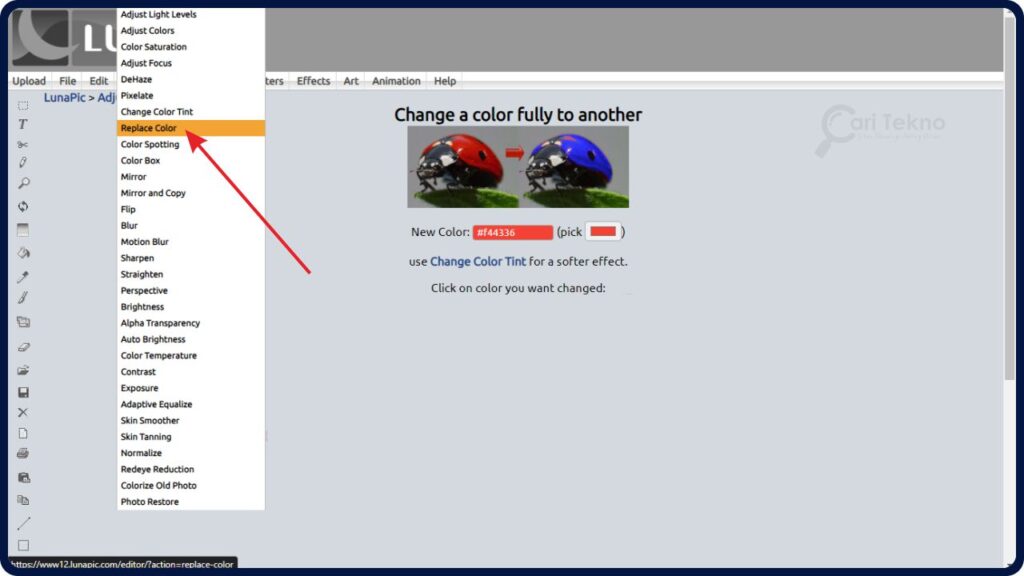
Setelah gambar anda dimuat naik, pilih menu “Replace Color” dari pilihan yang tersedia.
Fungsi ini membolehkan anda menggantikan warna latar belakang gambar dengan warna yang anda pilih.
Langkah 4: Memilih Warna yang Diinginkan
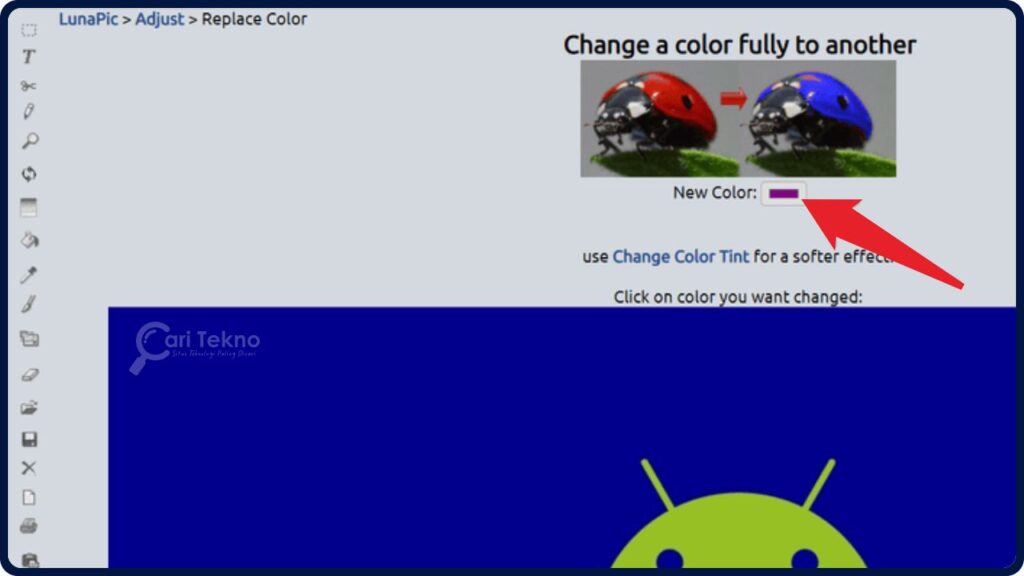
Pada menu “Replace Color“, anda akan melihat ikon yang membolehkan anda memilih warna yang ingin digunakan untuk menggantikan latar belakang gambar.
Klik pada ikon tersebut, dan tetapkan warna yang anda inginkan.
Langkah 5: Mengubah Warna Latar Belakang
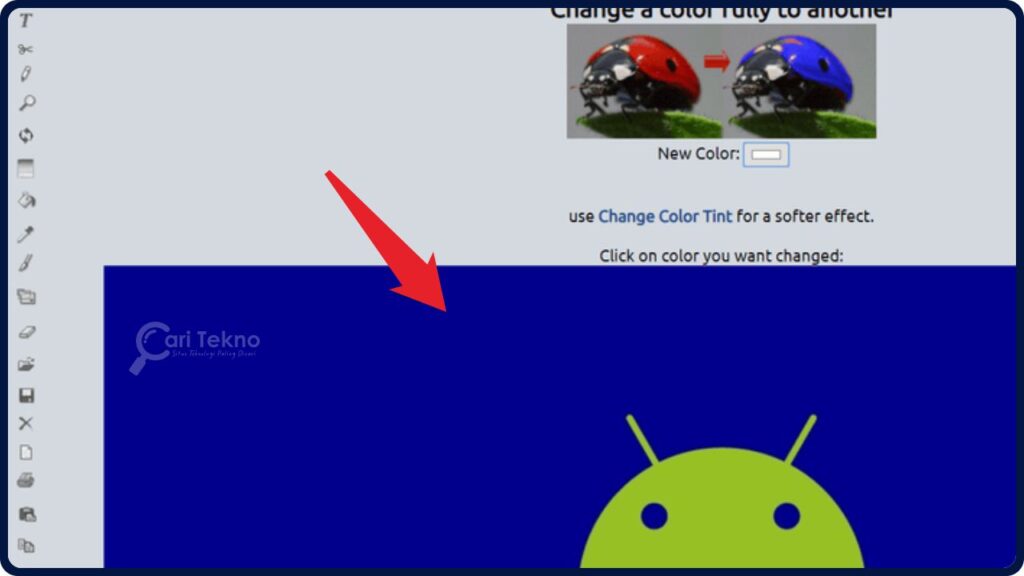
Selepas memilih warna yang diinginkan, klik pada bahagian latar belakang gambar yang ingin anda ubah warnanya.
Laman sesawang ini akan secara automatik menggantikan warna tersebut dengan warna yang telah anda pilih sebelum ini.
Dalam kes ini, warna latar belakang akan diubah menjadi putih.
Langkah 6: Mengedit Latar Belakang Jika Diperlukan
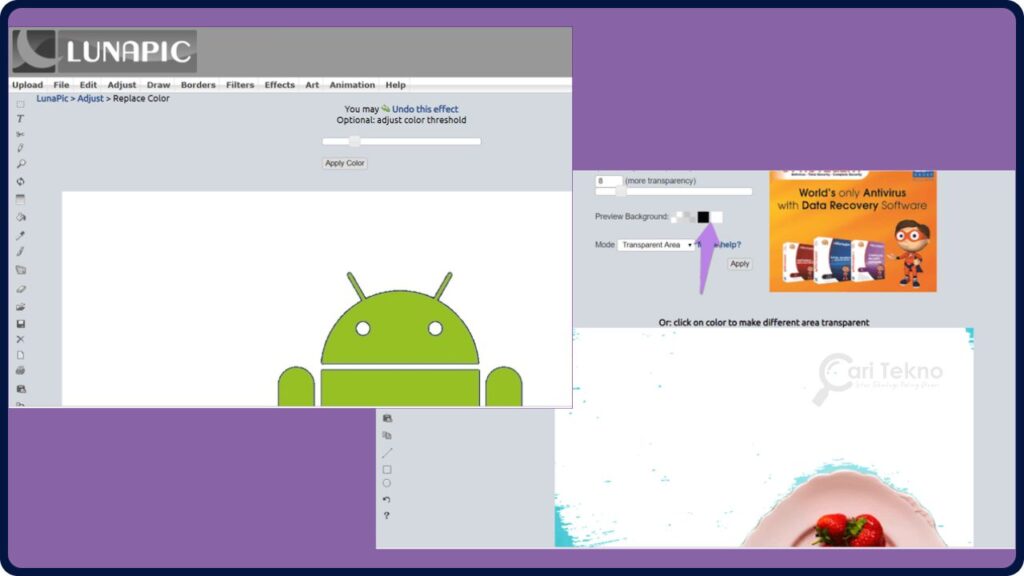
Sekiranya gambar pasport anda mempunyai latar belakang pelbagai warna, langkah-langkah di atas mungkin tidak mencukupi untuk mengubah warna latar belakang dengan tepat.
Untuk situasi seperti ini, anda perlu menyunting latar belakang gambar terlebih dahulu dengan membuatnya menjadi latar belakang yang telus.
Anda boleh melakukan ini dengan memilih menu “Edit” dan memilih “Transparent Background“.
Setelah itu, anda boleh meneruskan langkah-langkah sebelumnya untuk menggantikan warna latar belakang dengan warna yang anda inginkan.




